Những người làm việc từ xa hiểu điều này quá rõ. Mở lịch của bạn, bạn sẽ thấy nhiều cuộc họp Zoom được lên lịch trong suốt tuần.
Và hãy thừa nhận rằng, bạn có thể sẽ không hoàn toàn tập trung trong suốt cuộc họp, cũng như không nhớ tất cả những gì đã được thảo luận.
Theo một cuộc khảo sát của Microsoft, 42% người tham gia cuộc họp thực hiện nhiều tác vụ cùng lúc trong một tuần bình thường.
Điều này khiến việc ghi chú và ghi âm cuộc họp trở nên quan trọng. Nhưng ai có thể vừa chú ý đến người nói vừa ghi chép mọi thứ một cách chính xác và nhanh chóng? Không nhiều người trong chúng ta có thể làm được điều đó.
Tuy nhiên, quá trình này có thể dễ dàng hơn nhiều với bộ công cụ phù hợp và một số mẹo hữu ích.
Trong bài đăng này, chúng tôi sẽ hướng dẫn bạn cách ghi chép nhanh chóng và dễ dàng, bao gồm cả cách tự động hóa quá trình này. Không lâu sau, bạn sẽ có tất cả các công cụ cần thiết để tạo ghi chú cuộc họp Zoom chi tiết và có thể thực hiện được mọi lúc.
⏰ Tóm tắt 60 giây
- Zoom Notes là một tính năng trong Zoom giúp tự động tạo ghi chú cuộc họp với sự trợ giúp của Zoom Companion
- Zoom giúp ghi chép cuộc họp và ghi lại các điểm chính và mục hành động trong cuộc gọi, giúp bạn dễ dàng sắp xếp công việc hơn
- Việc ghi chú hiệu quả trên Zoom bao gồm ba giai đoạn. Trước cuộc họp, lập kế hoạch các điểm chính và đặt mục tiêu. Trong cuộc họp, ghi chú rõ ràng các chủ đề quan trọng. Sau đó, xem lại và sắp xếp các ghi chú của bạn thành các công việc
- ClickUp Notepad giúp bạn nhanh chóng ghi chú trong cuộc họp, trong khi ClickUp Docs cho phép bạn tạo các mục nhập chi tiết hơn và liên kết thông tin với quy trình làm việc của bạn
- ClickUp Brain tiến thêm một bước nữa bằng cách biến ghi chú của bạn thành các mục hành động và tự động sắp xếp các bước tiếp theo
- Một sai lầm lớn và phổ biến là ghi chép từng từ trong cuộc họp, khiến bạn khó tìm thấy các điểm chính sau này
- Việc không theo dõi các mục hành động cũng có thể dẫn đến việc bỏ lỡ thời hạn, trong khi các ghi chú không được sắp xếp sẽ khó tìm kiếm
- Bạn có thể tránh những sai lầm này bằng cách tập trung vào việc tóm tắt các điểm chính và quyết định quan trọng, đồng thời sử dụng các tính năng mạnh mẽ của ClickUp để tổ chức, tìm kiếm và theo dõi các mục cuộc họp tốt hơn
Ghi chú Zoom là gì?
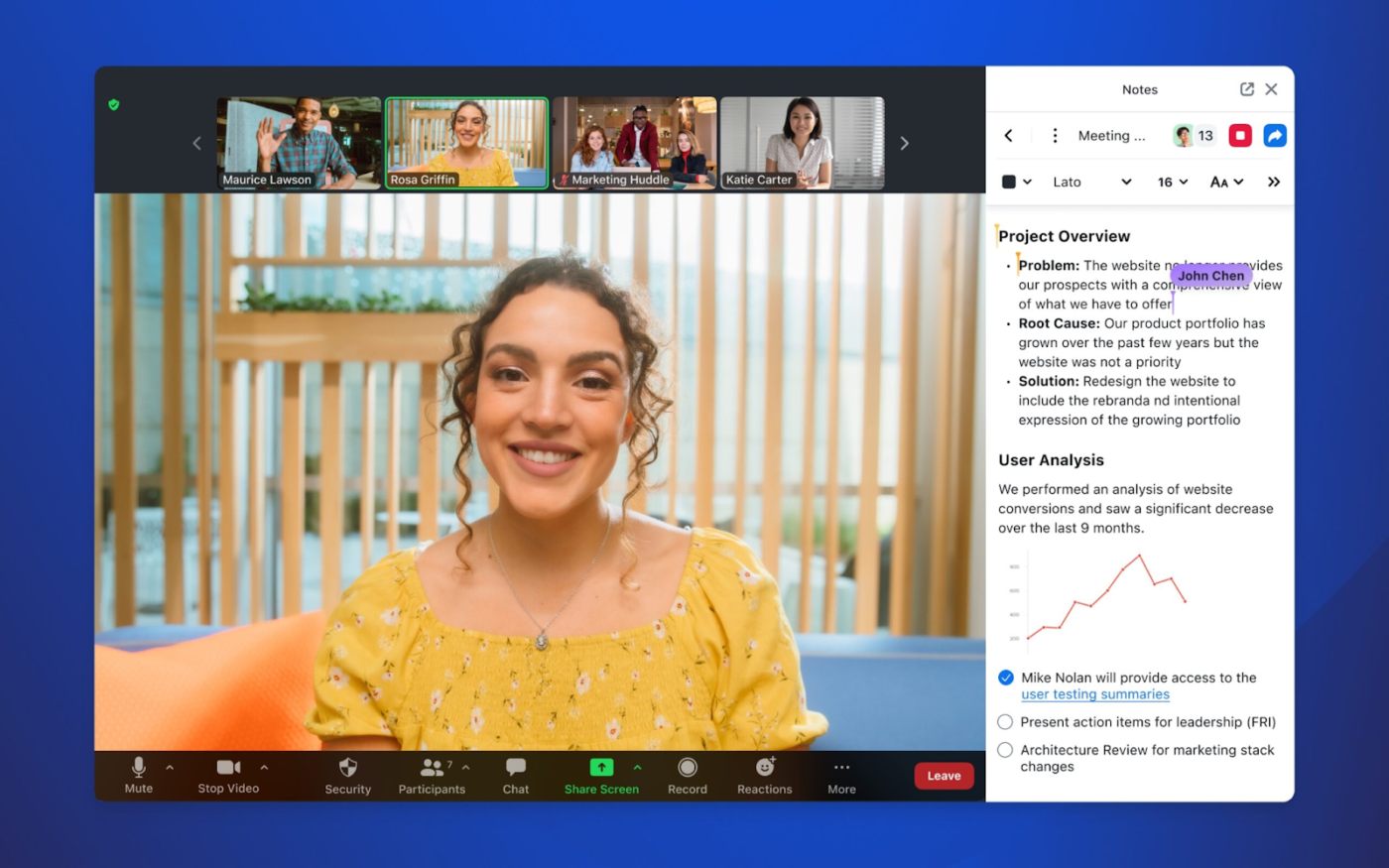
Zoom Notes là một tính năng tiện lợi được tích hợp trong nền tảng hội nghị truyền hình phổ biến, cho phép bạn ghi chú và chia sẻ ghi chú với người khác trong cuộc họp. Bạn có thể bắt đầu một ghi chú mới hoặc mở một ghi chú hiện có trong khi đang gọi. Sau khi được chia sẻ, mọi người có thể tham gia và cộng tác để ghi lại các chi tiết quan trọng trong thời gian thực.
Đó chưa phải là tất cả — bạn có thể tạo và chia sẻ chương trình làm việc với nhóm của mình tại đây! Và khi cuộc gọi kết thúc, những ghi chú đó có thể dễ dàng định dạng và sẵn sàng để chia sẻ với mọi người.
Điểm tuyệt vời của tính năng này là nó có sẵn cho tất cả người dùng trên nền tảng Zoom mà không mất thêm chi phí.
💡Mẹo chuyên nghiệp: Bật tính năng ghi chép trực tiếp trong các cuộc họp Zoom bằng cách nhấp vào nút bên cạnh Ghi âm. Tính năng này sẽ tạo phụ đề cho tất cả người nói. Bạn có thể truy cập bản ghi chép sau để giúp soạn thảo biên bản cuộc họp nhanh hơn.
Tại sao Zoom Notes là công cụ thay đổi cuộc chơi cho năng suất
👉🏼 Vào năm 1885, nhà tâm lý học người Đức Hermann Ebbinghaus đã giới thiệu Đường cong quên lãng. Nó cho thấy cách một thông tin mới được tiếp thu sẽ suy giảm khỏi trí nhớ nếu không được củng cố.
Bây giờ, hãy tưởng tượng lượng thông tin bạn nhận được trong một ngày làm việc. Dựa vào trí nhớ để ghi nhớ tất cả những gì đã được thảo luận trong cuộc gọi Zoom là công thức dẫn đến thảm họa. Do đó, hãy ghi chú!
Dưới đây là cách nó đơn giản hóa và mang lại lợi ích cho năng suất của bạn:
- Giữ cho trí óc tập trung và tham gia tích cực: Khi bạn viết hoặc gõ, bạn không chỉ nghe mà còn xử lý và tóm tắt những gì đang được nói, giúp dễ hiểu và ghi nhớ sau này
- Lưu giữ bản ghi rõ ràng về các cuộc thảo luận và kế hoạch trong cuộc họp: Ghi chú nêu rõ ai đang làm việc gì và lập bản đồ các bước tiếp theo để không bỏ sót bất kỳ việc nào
- Cải thiện giao tiếp và hợp tác: Ghi chú được chia sẻ giúp mọi người cùng hiểu nhau. Hợp tác trong các cuộc họp giúp giảm nhầm lẫn và dễ dàng tránh hiểu lầm
- Thúc đẩy học tập tích cực: Ghi chú giúp cải thiện cách bạn xử lý và hiểu thông tin. Nó cũng giúp phát hiện các điểm chính và kết nối, đồng thời thúc đẩy tư duy phản biện
- Dùng làm hướng dẫn cho việc ra quyết định trong tương lai: Ghi chú lưu trữ các quyết định, tiến độ dự án và các cuộc thảo luận của nhóm ở một nơi duy nhất. Chúng có thể đóng vai trò như một nguồn tài nguyên quý giá để đào tạo nhân viên mới và hiểu các chiến lược trong quá khứ
Cũng nên đọc: 20 mẹo và thủ thuật Zoom để có cuộc họp video tốt hơn
Cách tự động hóa việc ghi chú trên Zoom
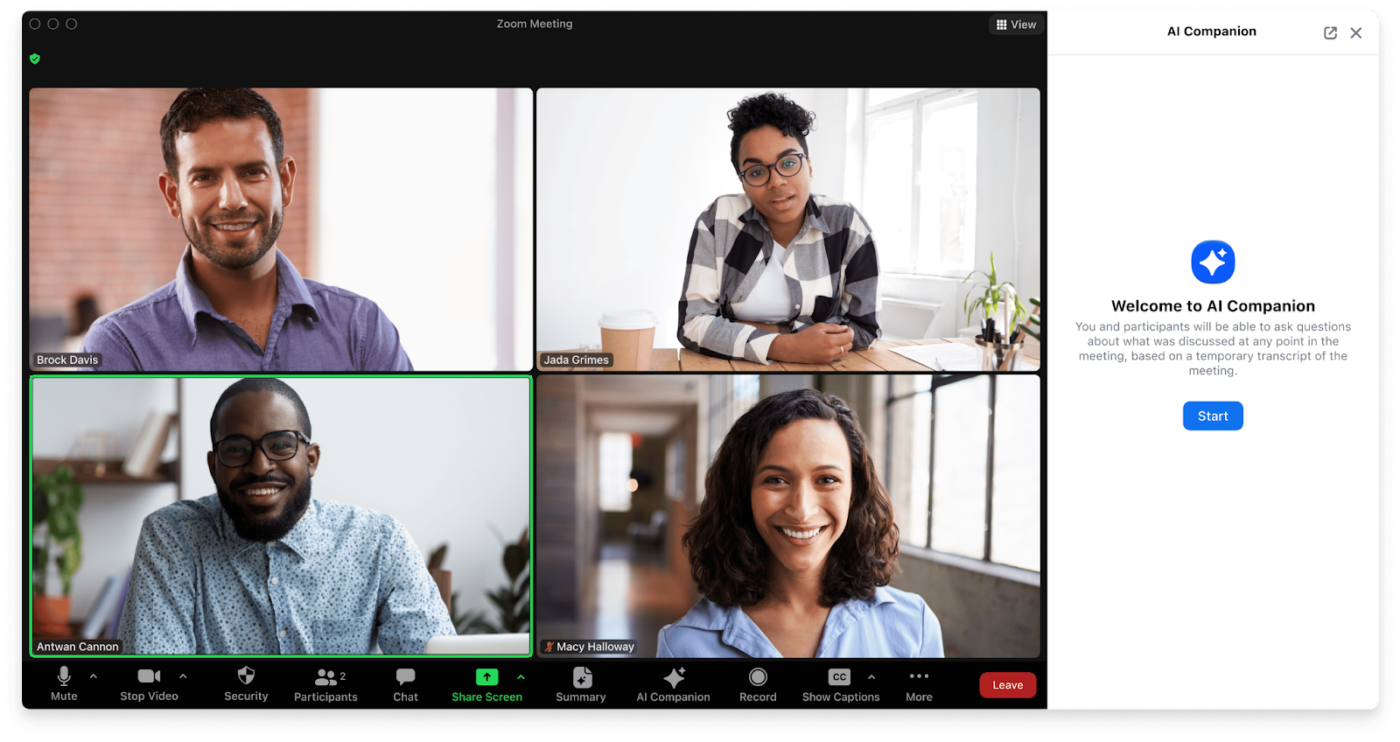
Bạn có thể tự động hóa quá trình ghi chú bằng AI Companion trong tài khoản Zoom của mình.
Công cụ ghi chú AI này tham gia các cuộc họp hoặc hội thảo trên web Zoom của bạn để tự động ghi chú. Nó ghi lại cuộc hội thoại khi bạn nói và cung cấp bản tóm tắt cuộc thảo luận chi tiết.
Công cụ này có thể cho biết ai đang nói, theo dõi các mục hành động và đánh dấu các quyết định quan trọng trong thời gian thực.
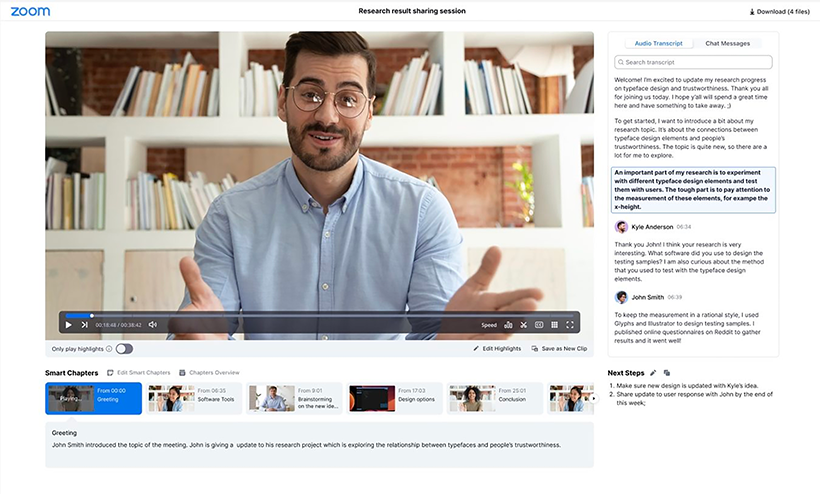
Tuy nhiên, một số người dùng Zoom cho rằng tính chính xác của tính năng này còn đáng nghi vấn trong các cuộc hội thoại phức tạp. Mặc dù tính năng này hoạt động tốt trong các cuộc thảo luận đơn giản, nhưng công cụ này thường gặp khó khăn với các cuộc hội thoại chồng chéo, nhận dạng các thuật ngữ kỹ thuật hoặc hiểu ngôn ngữ chuyên ngành.
Kết quả là, bạn có thể phải mất thêm thời gian để sửa ghi chú, khiến việc này tốn thời gian gần như bằng việc tạo ghi chú thủ công từ đầu.
Chưa kể, việc tìm kiếm thông tin chính xác bạn cần trong Zoom Notes là một quá trình tốn nhiều thời gian. Ngoài ra, nếu bạn cần sử dụng thông tin có thể hành động, bạn phải chuyển đổi nền tảng và nhập thủ công mọi thứ vào các công cụ quản lý nội dung khác.
Vậy tại sao không bắt đầu ngay bây giờ?
Là ứng dụng toàn diện cho công việc, ClickUp kết hợp quản lý nhiệm vụ, tài liệu, cuộc họp và kiến thức vào một nền tảng năng suất mạnh mẽ, được hỗ trợ bởi AI.
Nhưng làm thế nào để tự động hóa việc ghi chú với ClickUp?
May mắn thay, trợ lý AI gốc mạnh mẽ hơn của ClickUp, ClickUp Brain, cung cấp giải pháp hoàn hảo.

Với Tích hợp Zoom của ClickUp, bạn có thể nhập ghi chú cuộc họp Zoom vào ClickUp và để ClickUp Brain làm phần còn lại. Nó có thể tóm tắt các điểm chính, cuộc thảo luận và mục hành động chỉ với một cú nhấp chuột. Bạn đang thiếu thời gian hoặc có ghi chú bằng giọng nói từ cuộc họp cần chuyển thành văn bản? Nó cũng có thể làm điều đó.
Công cụ này cũng có thể điều chỉnh giọng điệu, ngôn ngữ và mức độ sáng tạo để phù hợp với nhu cầu của bạn. Cho dù bạn cần dịch ghi chú cho một nhóm toàn cầu hay duy trì phong cách viết nhất quán, công cụ này có thể tự điều chỉnh để phù hợp với nhu cầu của bạn.
ClickUp Brain cũng có thể biến ghi chú của bạn thành các nhiệm vụ có thể thực hiện được — nhưng chúng ta sẽ nói thêm về điều này sau. Trong khi đó, hãy xem video giải thích về cách sử dụng AI để ghi chú cuộc họp.
Cách ghi chú Zoom hiệu quả
Ghi chú không phải là ghi lại từng từ được nói trong cuộc gọi. Hãy tưởng tượng bạn phải đọc qua hàng trang tài liệu của cuộc họp kéo dài một giờ! Mục đích là xác định và đánh dấu các mục hành động bạn cần thực hiện sau đó.
Tất nhiên, ghi chú bằng AI là trợ thủ đắc lực của bạn trong trường hợp này. Tuy nhiên, ghi chú tích cực cũng sẽ đảm bảo bạn nắm bắt được thông tin. Hãy ghi lại và nhấn mạnh những điểm bạn cần làm rõ vào cuối cuộc gọi. Hoặc đơn giản là ghi lại những vấn đề bạn cần thảo luận thêm với nhóm của mình. Hãy cùng xem cách thực hiện việc này hiệu quả.
🧠 Thông tin thú vị: Bạn có biết về hiện tượng mệt mỏi do Zoom? Đó là hiện tượng mệt mỏi do các cuộc gọi video dài gây ra. Nguyên nhân chính là do phải duy trì giao tiếp bằng mắt ở cự ly gần quá lâu.
Trước cuộc họp
Khi còn là một hướng đạo sinh trẻ, bạn có thể thường nghe câu "Hãy chuẩn bị sẵn sàng". Ghi chú cuộc họp sẽ giúp bạn làm việc với cùng một phương châm này.
Dưới đây là một số mẹo giúp bạn chuẩn bị trước cuộc họp:
- Bắt đầu bằng cách kiểm tra kỹ chương trình cuộc họp hoặc thư mời để hiểu các chủ đề và mục tiêu chính. Nếu không có, hãy hỏi người tổ chức về mục đích của cuộc họp
- Chuẩn bị ứng dụng ghi chú của bạn. Nếu bạn đang sử dụng công cụ kỹ thuật số, hãy thử trước để tránh các vấn đề trong cuộc gọi.
- Tạo một mẫu đơn giản trước cuộc họp với các phần như "Mục chương trình", "Điểm chính", "Mục hành động" và "Câu hỏi". Điều này sẽ giúp bạn ghi chú nhanh chóng trong cuộc gọi
- Tiếp theo, kiểm tra thiết lập của bạn. Đảm bảo máy tính của bạn đã được sạc đầy, internet ổn định và bạn đang ở nơi yên tĩnh, đủ ánh sáng. Đóng các tab trình duyệt và ứng dụng không cần thiết để tránh bị phân tâm
- Nếu cuộc họp dự kiến thảo luận về một tài liệu hoặc tài liệu cụ thể, hãy xem qua trước khi gọi. Tải xuống hoặc in bất kỳ báo cáo, bản trình bày hoặc tài nguyên khác bạn cần để hiểu rõ hơn bối cảnh
- Quyết định những gì bạn muốn thu được từ cuộc họp. Đó có thể là cập nhật dự án hoặc kế hoạch trong tương lai, nhưng có mục tiêu rõ ràng sẽ giúp bạn ghi chú chính xác hơn
- Cuối cùng, chuẩn bị bất kỳ câu hỏi nào bạn muốn đặt ra hoặc các chủ đề bạn muốn đảm bảo được thảo luận
Trong cuộc họp
Hiệu quả của việc ghi chú trong cuộc họp phụ thuộc rất nhiều vào loại chiến lược bạn đang áp dụng. Một số chiến lược phổ biến bao gồm:
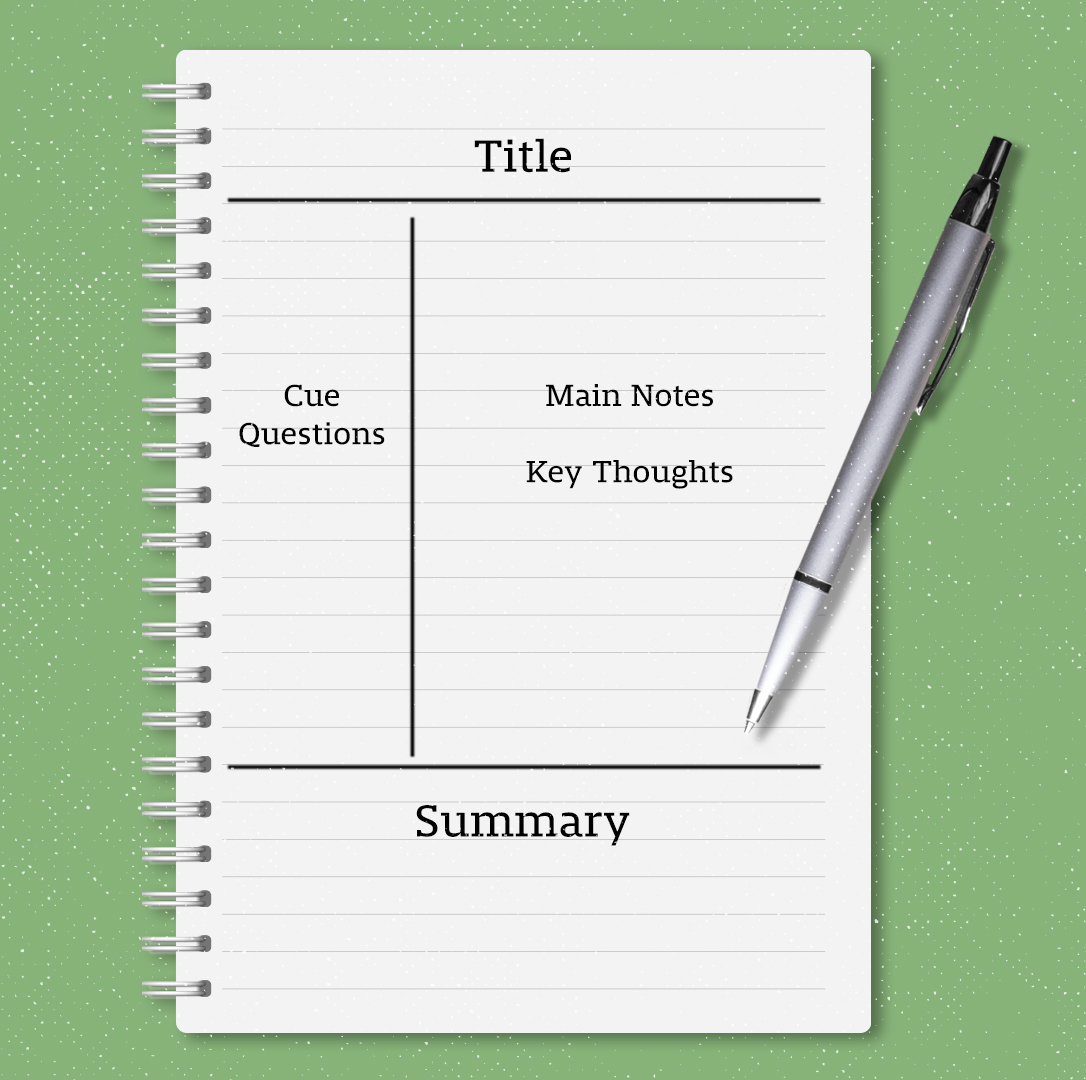
- Phương pháp Box (rất phù hợp cho những người học bằng hình ảnh): Bạn chia trang thành các ô, mỗi ô dành cho một chủ đề hoặc điểm khác nhau, và điền vào chúng khi cuộc họp diễn ra
- Lập dàn ý (dành cho những người thích quy trình từng bước): Bạn viết ghi chú của mình vào danh sách, sử dụng tiêu đề lớn cho các chủ đề chính và thêm chi tiết dưới dạng các điểm phụ bên dưới
Tuy nhiên, chỉ có chiến lược và ghi chép từng từ một là không đủ — bạn cần tập trung tích cực vào việc lắng nghe và ghi lại các ý chính, công việc và quyết định. Sử dụng các phím tắt, từ viết tắt hoặc ký hiệu để theo kịp cuộc hội thoại.
💡Mẹo chuyên nghiệp: Nếu mọi thứ diễn ra quá nhanh, đừng ngần ngại yêu cầu tóm tắt cuộc họp hoặc làm rõ các điểm quan trọng.
Sau cuộc họp
Sau khi cuộc họp kết thúc, đã đến lúc sắp xếp và xem lại các ghi chú của bạn. Cố gắng xem lại chúng trong vòng một giờ khi các chi tiết còn mới mẻ.
Dưới đây là danh sách kiểm tra tất cả những việc cần làm:
- Sắp xếp các ghi chú của bạn thành một tài liệu rõ ràng, dễ đọc
- Viết lại công việc của bạn một cách gọn gàng, biến các từ viết tắt thành câu hoàn chỉnh
- Đánh dấu các điểm quan trọng như quyết định, công việc và thời hạn
- Sử dụng màu sắc để sắp xếp thông tin. Ví dụ: màu đỏ cho thời hạn và màu xanh lá cây cho công việc
- Thêm tóm tắt với các điểm chính, quyết định quan trọng và mục hành động kèm theo trách nhiệm và thời hạn
- Quản lý ghi chú của bạn bằng giấy hoặc sử dụng nền tảng kỹ thuật số để sắp xếp theo dự án, ngày tháng hoặc nhóm, và sử dụng tên rõ ràng
Sử dụng tích hợp để quản lý ghi chú hiệu quả hơn
Ghi chú của bạn được tạo ra để mang lại sự rõ ràng. Tuy nhiên, việc quản lý chúng theo cách thủ công có thể nhanh chóng biến sự rõ ràng đó thành sự lộn xộn. Tránh nhầm lẫn bằng cách kết nối ghi chú cuộc họp với các ứng dụng năng suất hiện có của bạn.
Tất nhiên, bạn có thể tránh được sự phức tạp khi phải chuyển đổi giữa nhiều nền tảng với nền tảng năng suất tất cả trong một của ClickUp.
📮ClickUp Insight: Gần 40% chuyên gia cảm thấy buộc phải theo dõi các mục hành động ngay sau mỗi cuộc họp.
Theo nghiên cứu của ClickUp, mặc dù hầu hết mọi người đều có ý định thực hiện các cuộc họp, nhưng họ không thể làm được. Lý do là gì? Các mục hành động thường bị phân tán và thiếu hiển thị do các kênh liên lạc hiện tại bị chia rẽ giữa email (42%) và tin nhắn tức thời (41%).
ClickUp giúp quá trình chuyển từ thảo luận sang hành động diễn ra suôn sẻ hơn với tư cách là ứng dụng toàn diện cho công việc. Ứng dụng này tập hợp các cuộc họp, ghi chú và nhiệm vụ của bạn vào một nền tảng thống nhất để nâng cao năng suất cuộc họp!
Chuyển ghi chú của bạn thành các nhiệm vụ có tổ chức với ClickUp
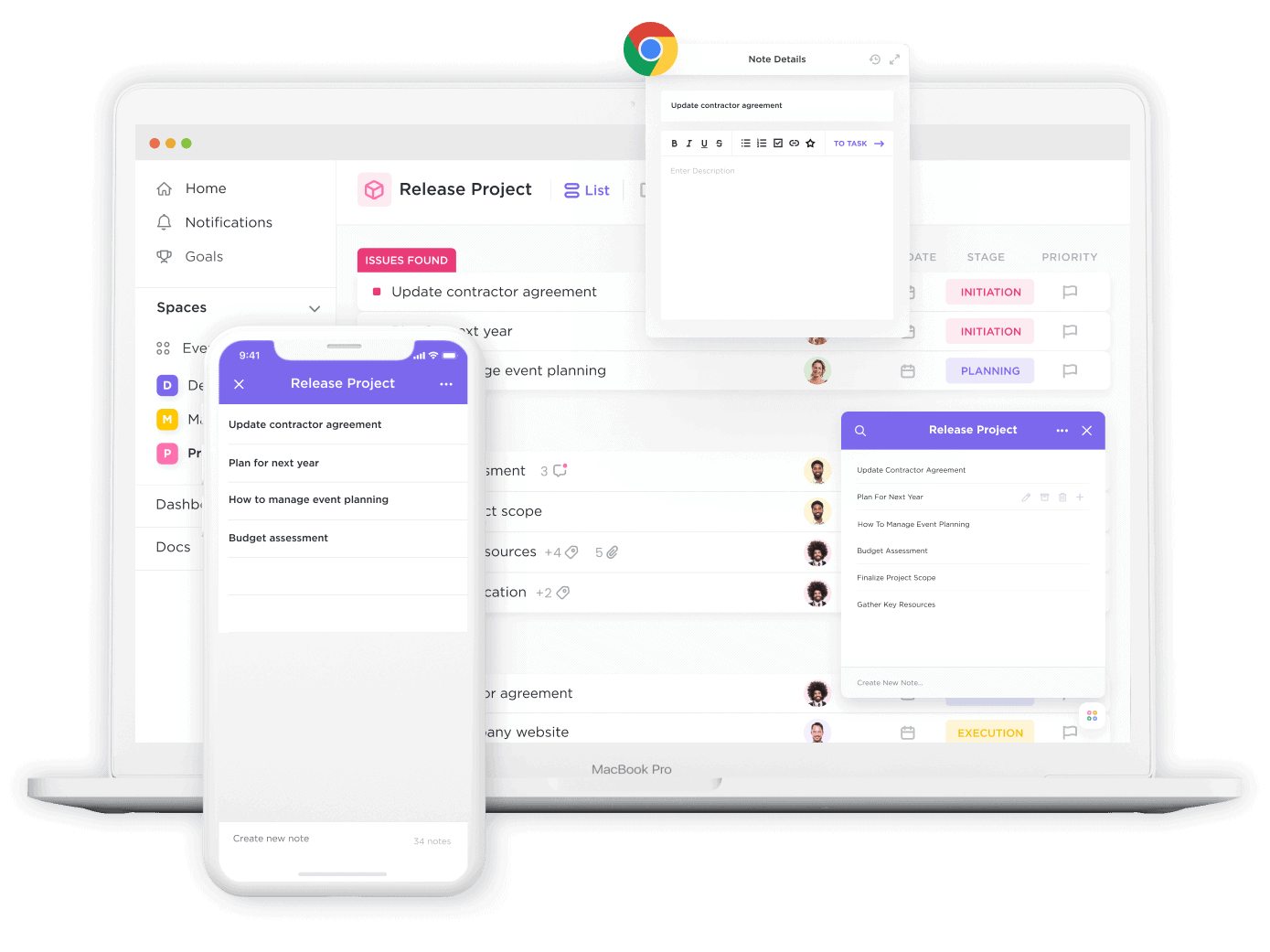
Chỉ cần bốn bước đơn giản để biến các ghi chú Zoom tĩnh thành công việc có tác động.
Bước 1: Bắt đầu với Tích hợp Zoom của ClickUp và tham gia vào cuộc họp đã lên lịch (hoặc tạo cuộc họp mới) ngay từ trong Nhiệm vụ ClickUp có liên quan.
Bước 2:
- Ghi chú cuộc họp bằng tay trong khi họp bằng ClickUp Notepad hoặc ClickUp Docs.
ClickUp Notepad rất phù hợp để ghi chú nhanh hoặc tạo danh sách kiểm tra. Trong khi đó, ClickUp Docs phù hợp hơn để ghi chú chi tiết hơn, bao gồm chương trình làm việc hoặc kế hoạch dự án.
Các tài liệu này dễ dàng chỉnh sửa với các công cụ định dạng phong phú trong ClickUp, như tiêu đề, danh sách gạch đầu dòng và số, băng rôn và bảng. Các yếu tố này cũng giúp tăng khả năng đọc của ghi chú. Phần hay nhất? Bạn có thể chia sẻ chúng với nhóm của mình trong thời gian thực (và thậm chí cùng chỉnh sửa), để mọi người luôn đồng bộ
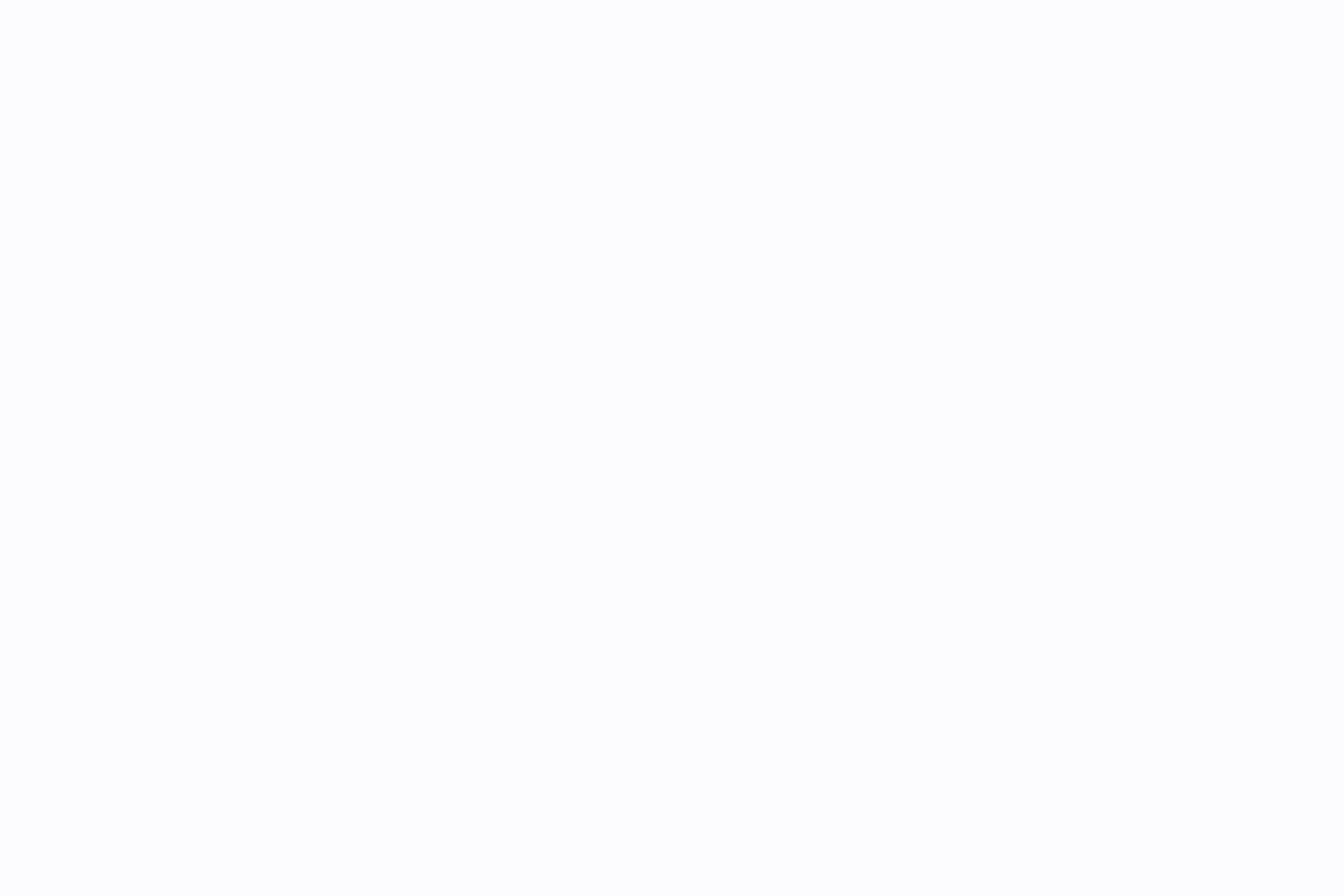
- Tự động nhận bản ghi chép và bản ghi âm cuộc họp (nếu được bật) trong nhiệm vụ của bạn sau khi cuộc họp kết thúc. Bạn thậm chí có thể thiết lập Tự động hóa trong ClickUp để thông báo cho những người tham gia cuộc họp khi điều này xảy ra, để mọi người có thể truy cập ngay vào tất cả tài liệu cuộc họp.
Sau đó, bạn có thể yêu cầu trợ lý AI gốc của ClickUp, ClickUp Brain, tóm tắt nội dung thảo luận và tìm ra các mục hành động từ bản ghi chép mà không cần phải ghi chép thủ công trong cuộc họp.
💡 Mẹo chuyên nghiệp: Bạn mệt mỏi với việc ghi chú cuộc họp bằng tay? Đã đến lúc thử ClickUp AI Notetaker.
- Tập trung vào cuộc họp trong khi ứng dụng tự động ghi lại các điểm chính, quyết định và mục hành động cho bạn trong tài liệu ClickUp được sắp xếp gọn gàng
- Biến cuộc hội thoại thành hành động với các bản tóm tắt được hỗ trợ bởi AI, đồng bộ trực tiếp với công việc và tài liệu của bạn
- Ghi chú cuộc họp của bạn được sắp xếp ngay lập tức, có thể tìm kiếm và kết nối với quy trình làm việc của bạn

Bước 3: Bây giờ là lúc tạo Nhiệm vụ và công việc con ClickUp và giao chúng cho các thành viên trong nhóm (hoặc chính bạn) để thực hiện các mục hành động. Chỉ cần đánh dấu một mục nhập trên Notepad hoặc Docs để Chuyển đổi thành Nhiệm vụ, sau đó thêm người được giao và ngày đáo hạn.
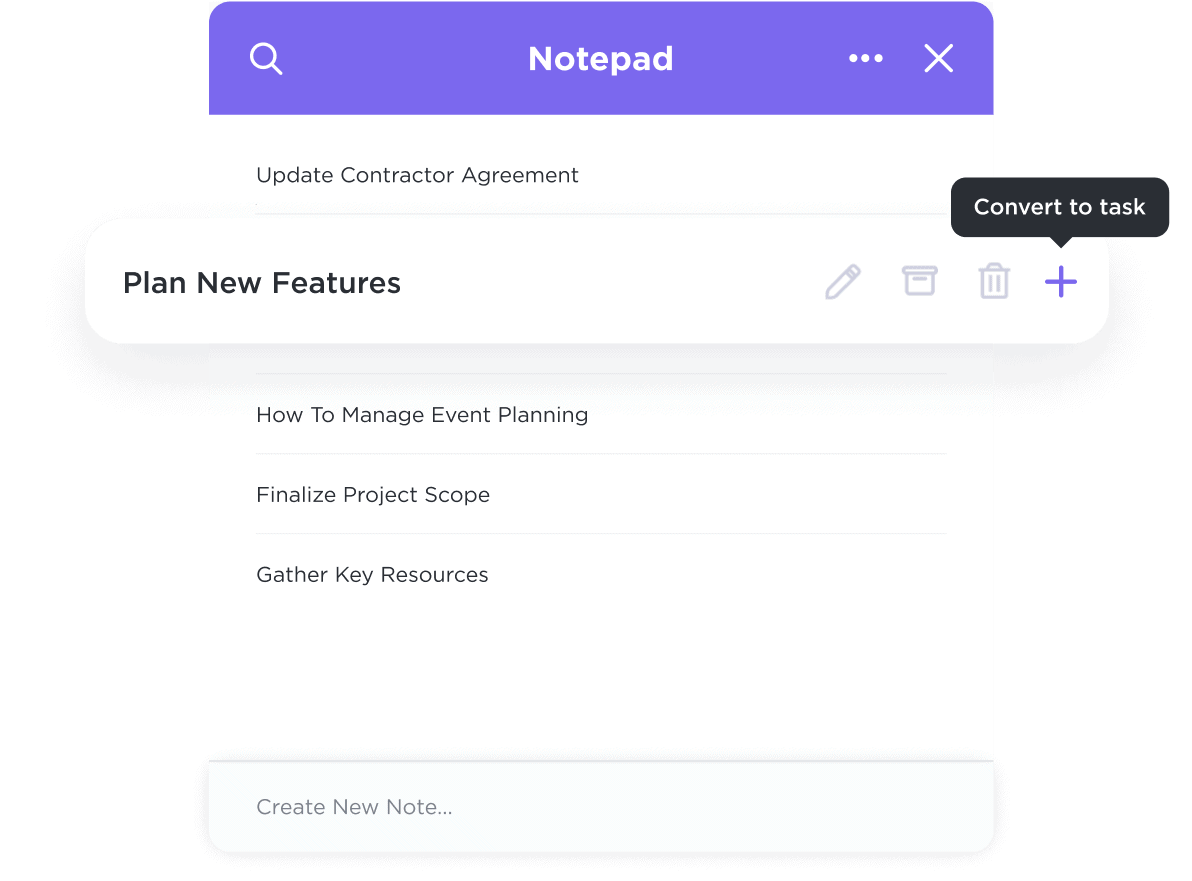
Với việc bổ sung ClickUp Brain vào nhiệm vụ của bạn, hãy tìm hiểu trách nhiệm và thời hạn trực tiếp từ ghi chú của bạn. Đặt ưu tiên, theo dõi tiến độ và đảm bảo không bỏ sót bất kỳ nhiệm vụ nào.
Tôi là một fan hâm mộ lớn của ClickUp. Tính năng tốt nhất mà nó có (mà không ai khác có) là bạn có thể lưu tất cả ghi chú của mình trong Tài liệu và chúng được tích hợp với Nhiệm vụ… Vì vậy, bạn có thể đánh dấu một câu trong tài liệu và nhấp chuột phải để tạo thành một Nhiệm vụ. Điều này rất hữu ích khi tôi muốn chuyển ghi chú cuộc gọi điện thoại dài một giờ của mình thành các nhiệm vụ riêng biệt… và tôi không phải gõ lại hoặc thậm chí sao chép/dán chúng.
Tôi là một fan hâm mộ lớn của ClickUp. Tính năng tốt nhất mà nó có (mà không ai khác có) là bạn có thể lưu tất cả ghi chú của mình trong Tài liệu và chúng được tích hợp với Nhiệm vụ… Vì vậy, bạn có thể đánh dấu một câu trong tài liệu và nhấp chuột phải để tạo thành một Nhiệm vụ. Điều này rất hữu ích khi tôi muốn dịch ghi chú cuộc gọi điện thoại dài một giờ của mình thành các nhiệm vụ riêng biệt… và tôi không cần phải gõ lại hoặc thậm chí sao chép/dán chúng.
Nếu cần trợ giúp, thư viện mẫu phong phú của ClickUp bao gồm nhiều mẫu ghi chú cuộc họp phù hợp với mọi tình huống.
Mẫu ClickUp để hỗ trợ các cuộc họp của bạn
Một trong những mẫu yêu thích của chúng tôi là Mẫu ghi chú cuộc họp ClickUp. Từ các cuộc gọi hàng tuần chi tiết đến các cuộc kiểm tra hàng ngày, mẫu này giúp tổ chức các cuộc họp nhóm một cách có hệ thống với các phần dành riêng cho chương trình nghị sự, ghi chú và mục hành động.
Bạn thậm chí có thể thêm hình ảnh, liên kết hoặc video để cung cấp thêm bối cảnh, đảm bảo cuộc gọi của bạn được ghi chép đầy đủ.
Với ClickUp, bạn có mọi thứ cần thiết cho các cuộc họp và dự án ở một nơi, giúp bạn luôn có tổ chức và năng suất cao.
Một tùy chọn khác mà bạn có thể sử dụng là Mẫu Biên bản Cuộc họp ClickUp. Mẫu này giúp bạn tạo bảng điều khiển ghi chú dưới dạng các trang con cho mỗi phiên để không bỏ sót bất kỳ chi tiết nào. Mẫu này rất phù hợp cho người mới bắt đầu, vì vậy mọi thành viên trong nhóm của bạn có thể thực sự hợp tác mà không cần phải trải qua quá trình học tập.
💡Mẹo chuyên nghiệp: Nếu nơi làm việc của bạn sử dụng Google Workspace, chương trình làm việc của bạn có thể được lưu trong Tài liệu Google. Bạn có thể tham khảo các mẫu chương trình làm việc miễn phí cho Tài liệu Google để bắt đầu.
Các lỗi thường gặp khi ghi chú trên Zoom và cách tránh chúng
Ngay cả khi có công cụ và sự chuẩn bị phù hợp, vẫn thường xảy ra sai sót trong các cuộc gọi trực tuyến, điều này có thể ảnh hưởng trực tiếp đến năng suất.
Tuy nhiên, hầu hết các lỗi này đều dễ khắc phục. Dưới đây là một số lỗi ghi chú điển hình và cách tránh chúng.
- Ghi chú quá nhiều chi tiết không cần thiết có thể khiến bạn khó xem lại hoặc thực hiện theo ghi chú. Thay vì cố gắng ghi lại mọi thứ, hãy tập trung vào các điểm chính, quyết định và mục hành động
- Không theo dõi các mục hành động sau cuộc gọi là một vấn đề phổ biến. Ngay sau cuộc họp, hãy xem lại các mục hành động và giao chúng cho đúng người
- Ghi chú không có tổ chức, không thể tìm lại có thể dẫn đến mất thông tin và lãng phí thời gian. Thiết lập một hệ thống rõ ràng để lưu trữ chúng, với tên thư mục đơn giản và nhãn nhất quán
- Đa nhiệm làm giảm chất lượng ghi chú của bạn. Nếu bạn kiểm tra email trong khi gọi điện, bạn sẽ bỏ lỡ những chi tiết quan trọng. Tập trung vào cuộc họp
- Không chia sẻ ghi chú với đúng người sẽ làm giảm giá trị của ghi chú và gây ra sự nhầm lẫn. Gửi ghi chú ngay lập tức cho các bên liên quan sau cuộc gọi
Hãy để ClickUp ghi chú cho bạn!
Ghi chú tốt là chìa khóa để đảm bảo cuộc họp của bạn đạt năng suất cao và không bỏ sót bất kỳ thông tin quan trọng nào. Công cụ nội bộ của Zoom đã và đang làm rất tốt công việc này cho các nhóm trên toàn thế giới.
Nhưng nếu bạn đang tìm kiếm một giải pháp mạnh mẽ và chính xác hơn, ClickUp là giải pháp dành cho bạn.
ClickUp không chỉ giúp ghi chú mà còn kết nối với các công cụ quản lý dự án, để bạn có thể chuyển ghi chú cuộc họp thành nhiệm vụ ngay lập tức mà không cần chuyển đổi giữa các ứng dụng. Từ cài đặt thời hạn đến phân công nhiệm vụ và theo dõi tiến độ, ClickUp làm tất cả.
Đăng ký tài khoản ClickUp miễn phí ngay hôm nay và để nó quản lý các dự án và ghi chú của bạn trong cùng một nơi làm việc!




